 EPLAN P8 官方版v2.3EPLAN P8 官方版v2.3官方下载
EPLAN P8 官方版v2.3EPLAN P8 官方版v2.3官方下载
 Vladder(矩形PLC编程软件)
Vladder(矩形PLC编程软件) 广联达BIM工序动画制作软件
广联达BIM工序动画制作软件 广联达数字项目平台
广联达数字项目平台 ANYstructure(钢结构计算优化工
ANYstructure(钢结构计算优化工 Altium Concord Pro 2021(电子元
Altium Concord Pro 2021(电子元 品茗建筑安全计算软件
品茗建筑安全计算软件 Synchro 11(交通网络建模分析软
Synchro 11(交通网络建模分析软EPLAN是一款电气自动化管理软件,可以帮助用户进行电气的自动化管理,在软件中为用户提供了独特的数据结构,可以对自己的数据进行更好的处理,满足设计的需求,软件中还为用户提供了相当多的电气制图辅助功能,有多种工程设计方法,可以用不同的方式参与到设计中,软件可以自动页编号、自动设备编号等等,最大限度的自动化,提高用户的工作效率。
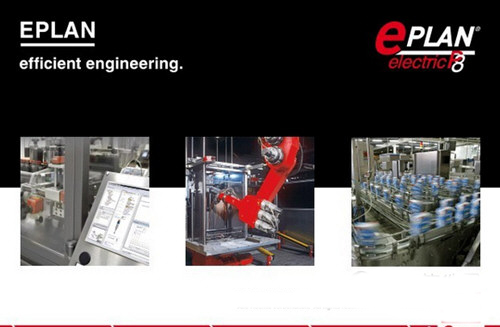
1、独特的EPLAN数据结构
EPLAN2.3官方版放弃使用SQL SERVER这种关系型数据库存储数据,这是因为EPLAN的底层数据结构比较独立,涉及到业务流程很少。再者安装和管理这样的第三方关系型数据库也比较麻烦,对于第三方数据库引起的故障没有一个很好的处理机制。采用独特的EPLAN数据结构大大满足项目设计对数据快速读取和存储,多用户协调设计,大项目的管理,批量数据处理,防止数据丢失,灵活的个性配置,跨专业的设计需要。
2、工程设计的理念
EPLAN2.3官方版支持面向图形、对象、安装板、部件列表四种工程设计方法,这样可以做到随时从不同的流程入手设计项目。
面向图形的设计:即传统的电气设计,从原理图入手设计,调用符号设计原理图,并在此基础上进行元器件的选型,生成工程项目所需的各种表单。
面向对象的设计:在导航器中预定义项目数据(设备数据),根据需要通过“拖拉式”放在原理图中。
面向安装板的设计:在原理图没有开始设计时,先设计好安装板,供生产车间安装使用,然后再开始项目设计。
面向部件的设计:根据供应商或库存的情况的元器件清单,进行项目设计。
3、友好的用户界面
EPLAN2.3官方版是基于Windows平台的软件,界面友好,继承了Windows的风格,Windows中的快捷键,工具提示都可以沿用或自定义;同时,也加入了一些Autocad的风格和特点,是一款目前市场上唯一即支持鼠标,又支持键盘的CAE软件。广大的电气设计者在设计时不会改变原有的设计习惯,学习起来容易上手。
4、设计自动化
动态实时关联:数据库的实时关联
自动页编号:自动/手动,自定义编号规则
自动设备编号:自动/手动,自定义编号规则
自动线号编号:自动/手动,自定义编号规则
自动节点编号:自动/手动,自定义编号规则
自动连线:逻辑电线自动生成,无需手工绘制
关联参考:电位、中断点、线圈及触点、马达保护器及触点、PLC卡及I/O点、母体及组件等自动关联参考
宏变量技术:具有8个图形变量的标准电路回路和256个赋值,独特的EPLAN技术
多用户同时设计:多个客户端用户在线同时设计同一个项目
标准转换:IEC、JIC、GOST、GB等不同电气标准项目图纸的自动转换
总线拓扑:面向PLC系统总线拓扑结构的管理
与Unicode完全兼容:万国码的转换,实现单双字节的转换,及汉语与西文字符的转换
单线/多线图:实现了单线图和多线图之间的自动转换和实时关联参考
智能零部件选择和管理:智能化匹配部件结构选择产品型号,并可关联产品图片、宏文件和PDF文档的产品手册
选项导航器:面向可选择性的模块,对原理图进行标准化设计
自动生成报表:基于原理图,自动评估生成多种工程需要的报表
报表模板:“一键式”生成项目所需的所有报表
格式转换存储:PDF, DWG/DWF,JPEG,BMP,GIF
智能PDF转换:保持EPLAN项目的智能逻辑关联
自动统计项目中的图纸:自动统计
版本管理:修订管理
5、优势
先进性:开放式的数据库为核心的工业电气自动化设计和管理软件。
快速性:EPLAN Electric P8主程序的启动需要3秒的时间,打开一张图纸的时间仅为0.2秒,打开1000张图纸以后,再打开一张图纸所需的时间为0.2秒。EPLAN独特的数据结构,决定了打开图纸时间的一致性。
标准性:符合IEC、DIN、JIC、GB、GOST等标准,并可自定义客户化标准的项目模板,符号库,图框,表格;符合电气设计常用词汇,20种语言,增加编辑词条方便快捷的字典;自带国际知名厂商的样板元器件库,并有多家著名厂商支持详细数据光盘的元器件库。
扩展性:通过简单脚本编写,实现EPLAN平台上的功能集成,(例如工具条,菜单,批处理),即桌面自动化;通过EPLAN开放式API接口函数的调用,实现与外部程序的集成,(例如与PDM系统的集成),多种编程语言可供用户选择(C#、C++、VB等)。
普及性:全球超过15000个用户,超过60000个授权,在石化、核电、机械、食品、电力、电子、印刷、钢铁、汽车、自动化集成、船舶等行业有广泛的应用。针对不同的行业客户,提供专业化的解决方案;例如汽车行业,为通用汽车定制了全球化的专用EPLAN解决方案,和ABB低压制造的专业接口等。目前,EPLAN在电气设计软件市场占有率达到70%。
安全性:德国总部450位具有管理、销售、研发、测试、应用、服务、培训的专业人员,发展稳定;应用EPLAN Electric P8可以大幅度提高工作效率,节约成本,缩短生产周期,优化设计流程,投资回报率高。

所需的数据现在被集中在一个模块。
为了达到这一目的,EEC与机械CAD系统,PLC控制系统,当然也与电气CAE系统进行通讯。
线性的系统都被包括在EEC中并持续履行其典型的功能。
通过特定的模块允许生成所有的软件和硬件的信息。
这包括,例如,原理图,传感器/执行器清单,材料清单,机械图纸,技术说明或与PLC软件相关的。
然而,用户并不是必须总是在收集这些已存在的数据。只有结果中有关机器功能结构有关的数据被使用。
所有相关的信息被集中和结构化的综合起来,例如使用证明,将带来过程的透明化。
术语和工程的标准化可以让用户实现高度的标准化。
有许多可编写参数的部件可以减少变量的数量
合理化作用通过重复定义部件组
定制客户的需求很容易实现,因为参数的独立性从而确保实现参数的多样性
可以快速、精确计算后的选择来相应客户的查询
高质量,依靠使用可靠的无故障的元件
由于规范的熟悉的结构,从而节约调试和维修时间
EPLAN2.3破解版引入了具有完整图形表示的多色电线。
此功能适用于所有设计环境。
通过库中定义的颜色模式可以轻松识别多色线。
这一新功能在3D和2D环境中非常有用,可轻松区分电线连接。
多色(条纹)电线
完整的图形表示多色线。
在2D和3D项目环境中进行逼真的显示。
库中的简单颜色模式定义。
优点
在设计阶段和下游生产中都提供了有用的指导。

EPLAN2.3官方版的新插件和强大的线束proD同步功能允许在Harness proD和EPLAN Electric P8之间进行无缝双向设计数据交换。
能够一步一步地从EPLAN Electric P8 2.3导入整个原理图,在线束设计完成后,新生成的信息(如线长)可以写回EPLAN Electric P8。
只需单击一下即可完成EPLAN Harness proD 2.3和EPLAN Electric P8 2.3主数据交换。
这项创新的一个有力的部分是在后台自动数据同步的可能性,无需任何用户交互。
项目数据交换
一键同步。
设备,组件数据和连接信息等项目数据可以从Electric P8无缝转移到Harness proD。
Electric P8中的接线图可以使用Harness proD中的计算长度,束名称和线束ID进行扩展。
机械和电气工程师之间的最佳合作。
在所有项目设计阶段更好地概念化和沟通。
主数据同步
简化了Electric P8之间的主数据同步。
最终用户可以在在线或离线同步之间进行选择。
界面可根据客户需求进行专门配置。
与EPLAN平台的有效互动。
设计工作流程的灵活性和自由度,完全控制所有设计流程步骤。
零件组件可以从EPLAN Data Portal传输到Harness proD Library。
在全球化商业时代,团队往往是地理上分开的甚至是在不同的国家合作项目。
因此,通过一致的数据信息让工作流程平稳的对接。
甚至是项目规划中枢,不同进度的工程信息和多学科的数据经常的进行同步是一个项目成功的重要方面。
eplan除了可以实现电气的自动化管理之外,还为用户提供电气制图辅助功能,在电气元开图的制作中我们经常需要进行图纸的分离,一般用中断点来表示两张图纸的关系,是同时使用同一根导线,很多的用户不知道怎么添加中断点,下面小编为大家方法介绍,快来一起看看吧。
1、这是个样张,假设我们的L1 L2 L3导线要延伸到第二张图纸。
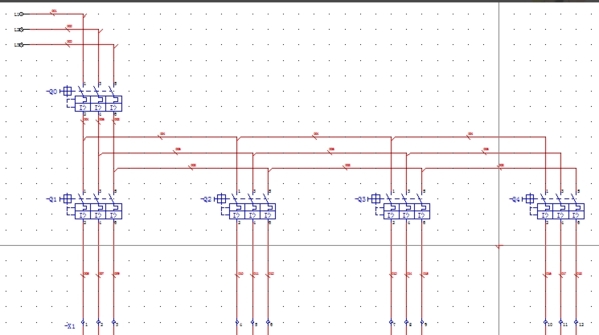
2、如果你有第二张图纸了就可以跳过这步,我这里只有一张图纸,所以先添加一张图纸。
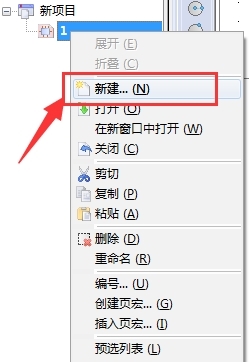
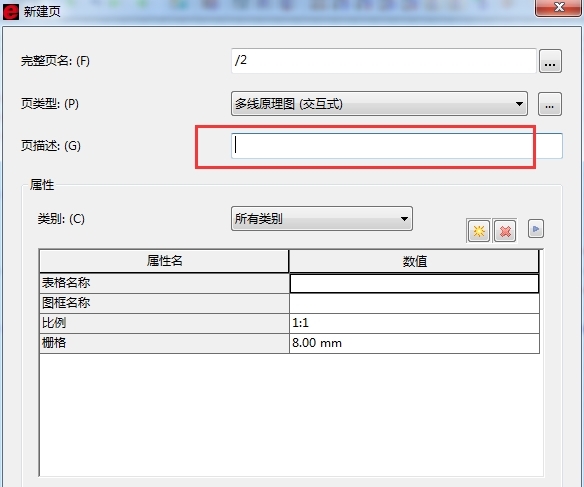
3、在这个位置选择添加 【中断点】 ,点击这个按钮。
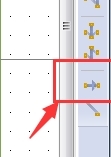
4、在图示位置添加中断点, 点击后会弹出窗口。
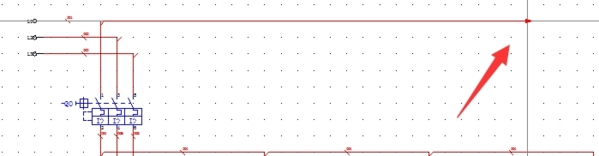
5、在 【 显示标识符】 这里填上 标识符, 其实就是连接的地址。
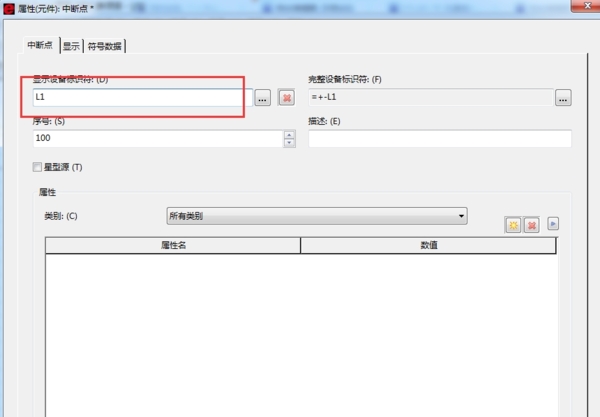
6、到第二张图纸,同样的方法添加中断点。
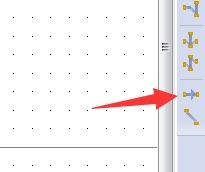
7、当鼠标还没按下添加的时候,按住【ctrl】在调整文字显示位置, 默认文字显示在右侧, 按住 【ctrl】后,移动鼠标,可以看到 一个 蓝色的圆弧和箭头本身都在转动, 调整到 箭头指向右侧, 圆弧在箭头的左下方或左上方, 只要圆弧在那侧,文字就会显示在那侧。
按下左键后,在弹出的窗口上填上L1, 如果忘记填写了,没关系,双击这个中断点也能修改。
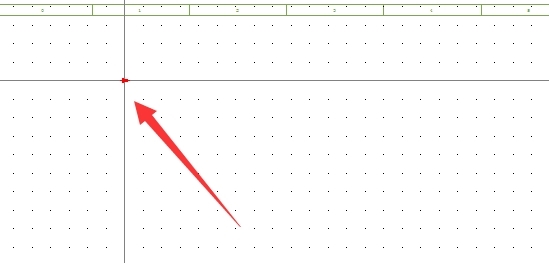
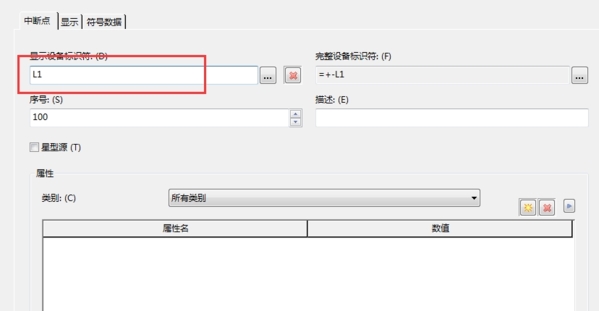
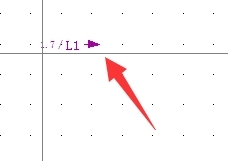
8、按同样的方法添加 L2 L3。
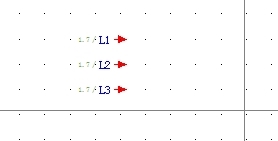
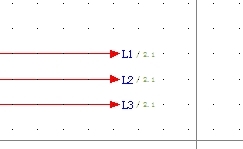
在完成后电气设计图后,用户们需要对自己的图纸进行导出,软件默认的保存格式为eplan专用的格式,但是最通用查看最方便的格式是PDF格式,很多的用户不知道怎么导出保存为PDF格式,下面小编为大家带来方法介绍。
1、在EPLAN软件中完成图纸的设计以后,在页导航器中选中需要导出的项目,例如图中的项目1
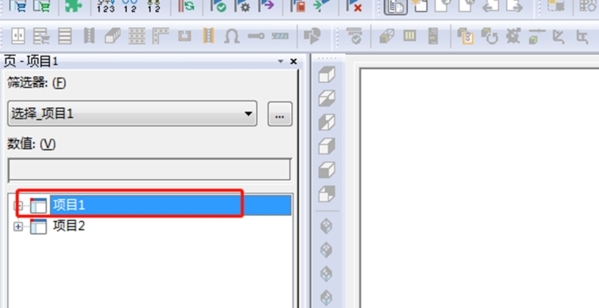
2、在菜单栏中,选中页—导出—PDF
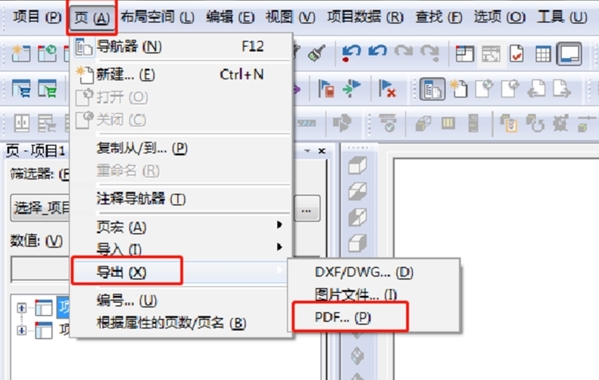
3、在弹出的PDF导出的窗口中,首先输入需要导出的PDF的文件名;然后在输出目录中,点击选择按钮选择PDF文件需要保存的位置;然后选择图纸输出的颜色,根据自己需求选择
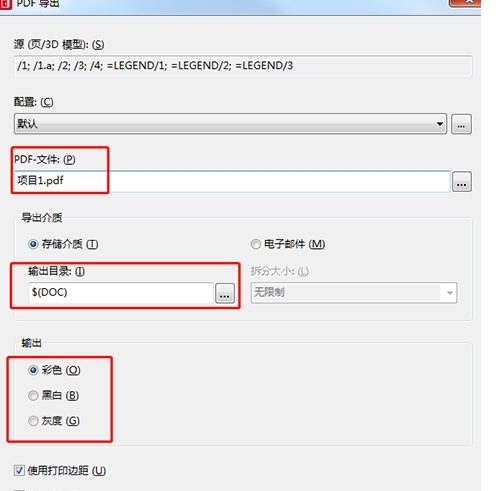
4、在右下角有个设置选项,可以对输出语言、输出尺寸以及页边距进行设置
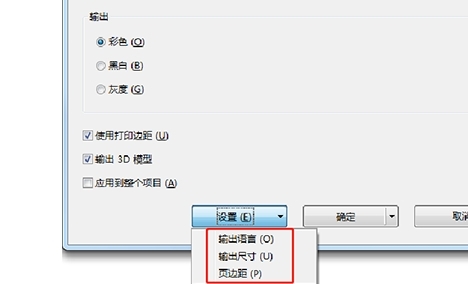
5、完成所有的设置以后,就可以点击右下角确定,PDF完成导出
eplan的默认背景颜色为白色,很多的用户在晚上进行电气图的设计时,白色的背景就非常晃眼,很多的用户想要把背景颜色调整成黑色,但是不知道设置的方法,下面小编带来方法介绍,让你晚上也能轻松的进行办公。
1、EPLAN软件默认的背景颜色是白色,类似于下图,其实用多了的小伙伴会发现其实白色背景下有些数据和器件不够突出,看久了会引起视觉疲劳
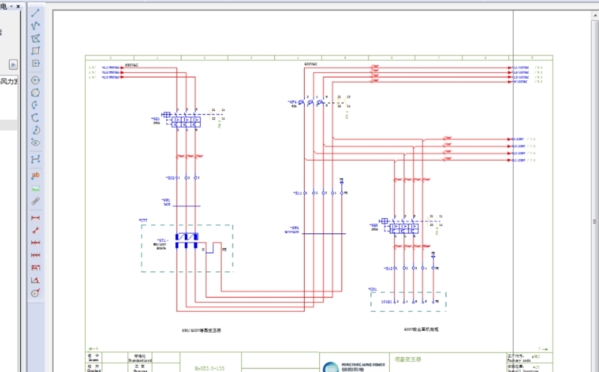
2、要想将白色背景更改为其他颜色,首先要点击 选型—设置

3、在设置的对话框里,点击左侧 用户—图形的编辑—2D,然后出现右侧的修改界面
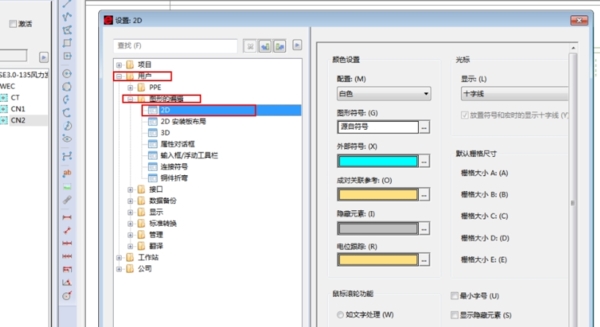
4、在右侧的修改界面的点击 颜色的设置—配置,出现三个选择项,分别是白色、灰色、黑色
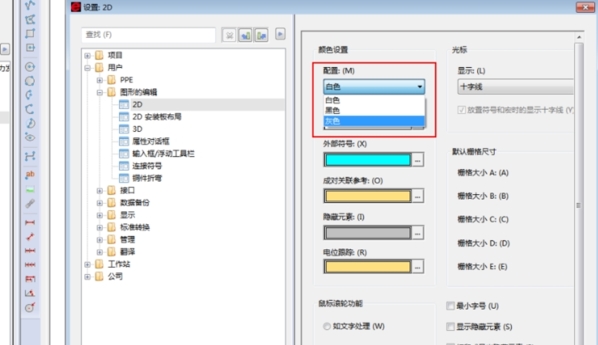
5、选择 黑色 ,EPLAN的界面就会变成黑色,器件和数据会相对比较清晰,可以缓解视觉疲劳。
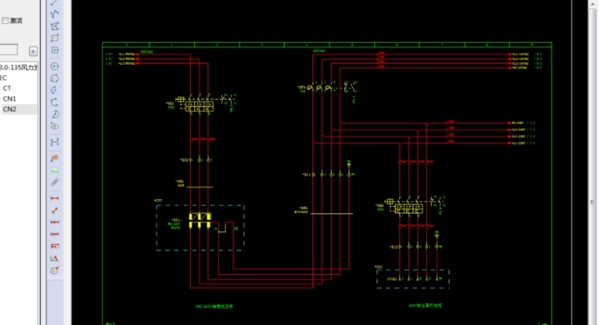
6、选择 灰色 ,EPLAN的界面就会变成灰色,对一些喜欢灰色的朋友,可以选择此项
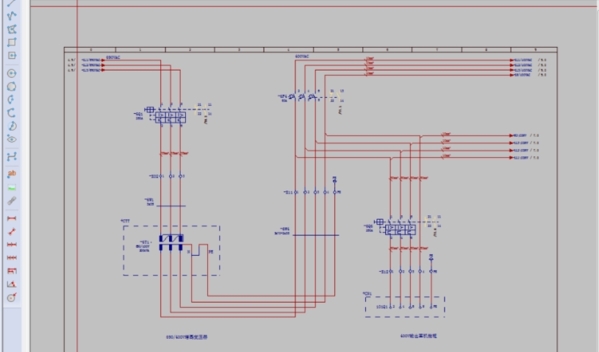
1、为何在功能文本区(或者自由文本区域,备注区域)等输入文字时,会提示“根据权限管理中的当前规定,不允许输入字典中没有的文本”?
在EPLAN 启动时,用户会提示选择"初学者""进阶者""专家"三种用户,选择不同用户,菜单中显示的内容及用户权限是不同的.选择"初学者"后,就会出现这个问题.还有页菜单下的"导出→DWG""导出→PDF"等菜单项都不会出现,系统仅显示常用的菜单项,其目的是让初学者专注于原理图的设计.
如果在第一次选择了"初学者",并且勾选了"不再显示此对话框",今后启动时系统就不会再提示用户.如果需要重新显示提示对话框,进入软件后选择菜单"选项→设置→用户→显示→用户界面",选中"重新激活消隐的消息(reactive suppressed messages),下次EPLAN 启动时就又会弹出用户选择对话框了.
记住不要再选"初学者"了.
2、插入自定义的设备到原理图中,系统提示"显示:已被选择的部件必须包含下列信息: 1)宏 2)功能模板 3)符号文件以及符号编号?
这是由于部件定义不够完整所致.当插入一个设备时,EPLAN 会根据已有的功能定义到符号库中查询相应的默认符号,如果没有功能定义,EPLAN 就无法调用符号,就会出现这个现象.解决方法就是在部件管理器中,切换到"功能模板"下,将功能模板添加完整.
PS:继电器的触点一般是转换触点,有3个连接点;不要与接触器的辅助触点(2个连接点)相混,否则选型会有问题.
3、导出DWG/DXF图纸时出错,提示无法导出(仅1.8及之前版本,之后的版本无此问题)
①文件名包含中文或全角字符
②项目名包含中文或全角字符
③层中包含中文或全角字符(多数是因为从外部导入了其它CAD软件中绘制的自由图形,而该图形包含了中文图层)
④输出的文件夹中包含中文或全角字符(比如不能输出到用户的桌面,因为中文系统下桌面文件夹为"C:\Documents and Settings\Administrator.CAODAPING\桌面",而英文操作系统为"C:\Documents and Settings\Administrator.CAODAPING\Desktop",因此能正常输出
⑤图形中的线条的颜色,可能使用了"倒转至背景"
4、编辑完成符号库后,提示因为兼容性原因无法同步.刚刚编辑的符号还是改之前的内容?
其原因是之前的编辑过的符号库中存在错误.在编辑EPLAN 符号时,完成符号后,注意使用"检查符号"工具,确保符号正确后,再关闭符号库.这样就不会出现问题.
另外,通常不建议直接修改系统自带的符号库,如IEC或GB库,而是新建一个符号库,把标准库中相近的符号复制到自己的符号库中进行修改.
当符号库出现问题后,解决的办法就是将EPLAN 安装路径下,"符号/companycode"文件夹的符号库如IEC_symbol.slk和IEC_symbol.sdb复制到"项目/companycode/项目名称.sdb"下,覆盖已有的文件即可